
הצגת רשימות של תזכורות ב-Mac
ב״תזכורות״ ב-Mac, אפשר להשתמש בסרגל הצד כדי להציג את כל רשימות התזכורות, כולל רשימות חכמות רגילות ורשימות חכמות מותאמות אישית, אם יצרת כאלו.
סרגל הצד כולל כמה רשימות חכמות סטנדרטיות שניתן להשתמש בהן לסינון התזכורות ולגישה מהירה אליהן:
״היום״: הרשימה החכמה ״היום״ מציגה תזכורות שהיום הוא תאריך היעד שלהן ותזכורות שתאריך היעד שלהן חלף.
מסומן בדגל: הרשימה החכמה ״מסומן בדגל״ מציגה את כל התזכורות המסומנות בדגל. ניתן להשתמש בדגלים על-מנת להבליט תזכורות חשובות.
מתוזמן: הרשימה החכמה ״מתוזמן״ מציגה תזכורות שיש להן תאריך יעד. התזכורות מאורגנות לפי תאריכים.
הכול: הרשימה החכמה ״הכל״ מציגה את כל התזכורות בכל החשבונות. התזכורות מאורגנות לפי רשימות של תזכורות.
הושלם: הרשימה החכמה ״הושלמו״ מציגה את כל התזכורות שהושלמו.
מוקצות: הרשימה החכמה ״הוקצה״ מציגה את כל התזכורות שהוקצו לך מתוך רשימת תזכורות משותפת.
הערה: כל המאפיינים של ״תזכורות״ המתוארים במדריך זה זמינים בעת שימוש בתזכורות iCloud מעודכנות. מאפיינים מסוימים אינם זמינים בעת שימוש בחשבונות מספקים אחרים.
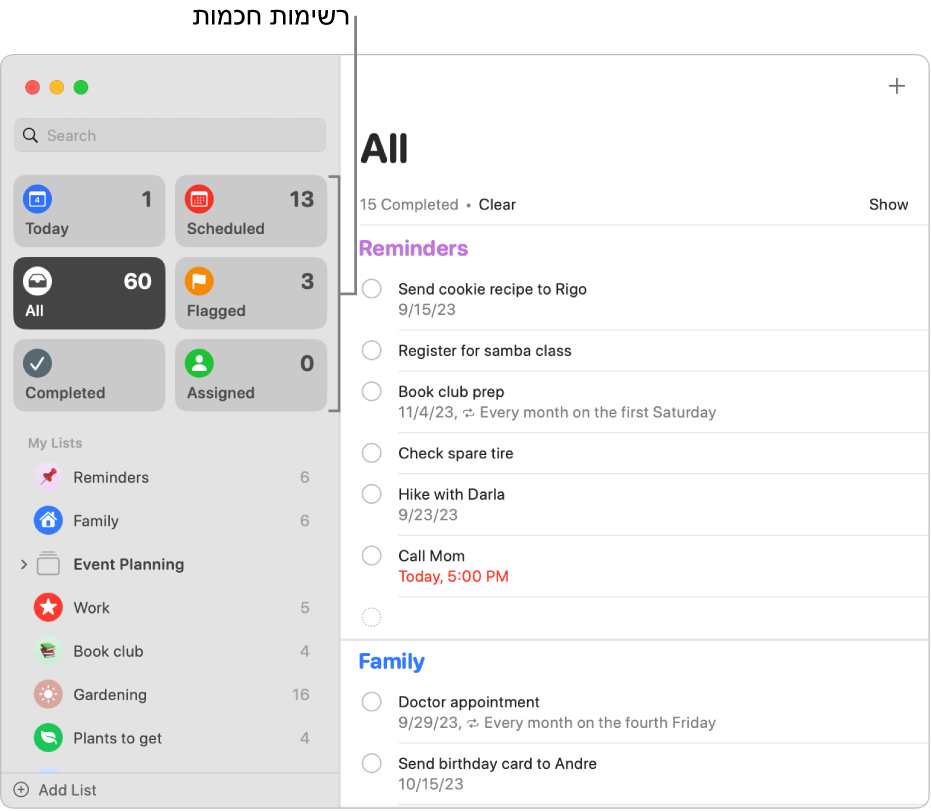
הצגת רשימות תזכורות
סרגל הצד מציג את כל רשימות התזכורות שלך. רשימות חכמות רגילות ורשימות מוצמדות מוצגות למעלה, וכל שאר הרשימות מוצגות מתחת.
ביישום ״משימות״ ![]() ב-Mac, בצע/י פעולה כלשהי מהפעולות הבאות:
ב-Mac, בצע/י פעולה כלשהי מהפעולות הבאות:
הצגה או הסתרה של סרגל הצד: בחר/י ״תצוגה״ > ״הצג את סרגל הצד״ או ״תצוגה״ > ״הסתר את סרגל הצד״.
שינוי הגודל של סרגל הצד: הזז/י את המצביע אל מעל הפינה הימנית של סרגל הצד כך שהמצביע ישנה, ואז גרור/י כדי להרחיב או להצר את סרגל הצד.
סידור מחדש של רשימות תזכורות בסרגל הצד: גרור/י את רשימות התזכורות בסרגל הצד כדי לשנות את הסדר שלהן כרצוי.
כדי להציג או להסתיר רשימות חכמות רגילות: יש לבחור ״תצוגה״ > ״הצגת רשימה חכמה״ ואז לבחור רשימה חכמה או לבטל בחירה ברשימה.
הצמדה של רשימת תזכורות: לוחצים על שם של רשימת תזכורות תוך כדי החזקת מקש Control ובוחרים באפשרות ״הצמדה של רשימה״. אחרי שמצמידים רשימה, היא עוברת לראש המקטע בסרגל הצד. כדי להחזיר את הרשימה המוצמדת למקטע התחתון של סרגל הצד, לוחצים עליה תוך כדי החזקת מקש Control ובוחרים ״ביטול הצמדה של רשימה״.
הערה: אפשר להצמיד עד 9 רשימות ורשימות חכמות רגילות.
הצגת התזכורות ברשימה: בחר/י את הרשימה בסרגל הצד.
הצגת רשימת תזכורות בחלון נפרד: לחץ/י פעמיים על הרשימה בסרגל הצד.
הצגת רשימות תזכורות מרובות: יש ללחוץ על הרשימה ״כל החכמות״, או ללחוץ על כותרת של קבוצת רשימות כדי להציג את כל הרשימות שבקבוצה.
שימוש ברשימות חכמות כדי להציג במהירות סוגים מסוימים של תזכורות
ביישום ״משימות״ ![]() ב-Mac, בצע/י פעולה כלשהי מהפעולות הבאות:
ב-Mac, בצע/י פעולה כלשהי מהפעולות הבאות:
הצגת תזכורות להיום: לחץ/י על ״הרשימה החכמה״ ״היום״. הרשימה ״היום״ מציגה גם את כל התזכורות שתאריך היעד שלהן עבר.
הצגת כל התזכורות המתוזמנות: לחץ/י על ״הרשימה החכמה״ ״מתוזמן״.
הצגת כל התזכורות: לחץ/י על ״כל הרשימות החכמות״.
הצגת תזכורות שסומנו בדגל: לחץ/י על ״הרשימה החכמה״ ״מסומן בדגל״.
הצגת תזכורות שהוקצו: יש ללחוץ על ״רשימה חכמה שהוקצתה״.
כדי להציג את כל הרשימות שהושלמו: לוחצים על הרשימה החכמה ״הושלמו״.
כדי לבחור אילו רשימות חכמות יופיעו בחלון ״תזכורות״ יש לבחור ״תצוגה״ > ״הצגת רשימה חכמה״.
ניתן לגרור רשימות חכמות כך שיופיעו לפי הסדר הרצוי.
הצגת המשימות ברשימה שהושלמו
ביישום ״תזכורות״
 ב‑Mac, בחר/י רשימת תזכורות בסרגל הצד.
ב‑Mac, בחר/י רשימת תזכורות בסרגל הצד.גלול/י לראש הרשימה עד להופעת מספר התזכורות שהושלמו ולחץ/י על ״הצג״.
ניתן להציג תזכורות שהושלמו בכל אחת מרשימות התזכורות שלך, כמו גם ב״רשימות החכמות״ ״מתוזמן״, ״הכל״, ״מסומן בדגל״ ו״הוקצה״.
במהלך שימוש ב-Handoff, ניתן לעבור בין ה-Mac למכשירים האחרים במשך הצגת התזכורות. כדי לפתוח את רשימת התזכורות שהועברו ל-Mac, לחץ/י על הצלמית של Handoff Reminders ב-Dock.